La correlación básicamente significa una conexión mutua entre dos o más conjuntos de datos. En estadística, se utilizan datos bivariados o dos variables aleatorias para encontrar la correlación entre ellos. El coeficiente de correlación es generalmente la medida de la correlación entre los datos bivariados que básicamente denota cuánto se correlacionan dos variables aleatorias entre sí.
Si el coeficiente de correlación es 0, los datos bivariados no están correlacionados entre sí.
Si el coeficiente de correlación es -1 o +1, los datos bivariados están fuertemente correlacionados entre sí.
r=-1 denota una fuerte relación negativa y r=1 denota una fuerte relación positiva.
En general, si el coeficiente de correlación está cerca de -1 o +1, podemos decir que los datos bivariados están fuertemente correlacionados entre sí.
El coeficiente de correlación se calcula utilizando el coeficiente de correlación de Pearson, que viene dado por:
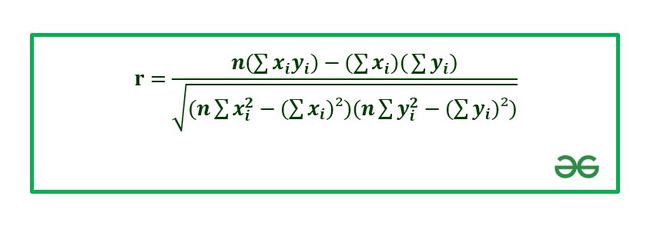
Coeficiente de correlación
Dónde,
- r: Coeficiente de correlación.
-
*** QuickLaTeX no puede compilar la fórmula: *** Mensaje de error: Error: nada que mostrar, la fórmula está vacía
: Valores de la variable x.
- y_i: Valores de la variable y.
- n: Número de muestras tomadas en el conjunto de datos.
- Numerador: Covarianza de x e y.
- Denominador: Producto de la Desviación Estándar de x y la Desviación Estándar de y.
En este artículo, vamos a ver cómo encontrar coeficientes de correlación en Excel.
Ejemplo: considere el siguiente conjunto de datos:

Encontrar el coeficiente de correlación en Excel:
1. Uso de la función CORREL
En Excel para encontrar el coeficiente de correlación use la fórmula:
=CORREL(array1,array2) array1 : array of variable x array2: array of variable y To insert array1 and array2 just select the cell range for both.
1. Busquemos el coeficiente de correlación para las variables y X e Y1.
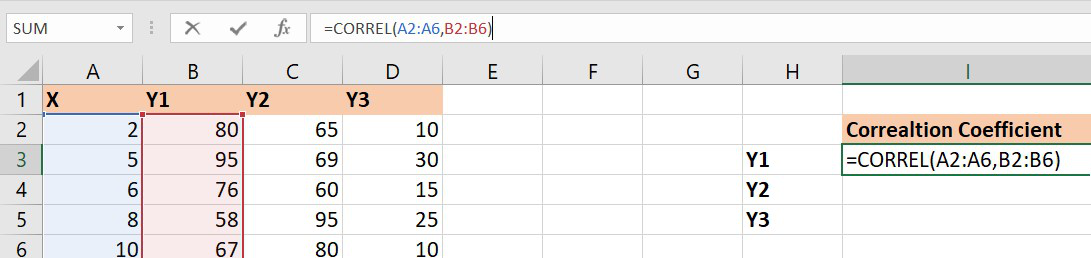
Coeficiente de correlación de x e y1
array1 : Conjunto de valores de X. El rango de celdas es de A2 a A6.
array2 : Conjunto de valores de Y1. El rango de celdas es de B2 a B6.
De manera similar, puede encontrar los coeficientes de correlación para (X, Y2) y (X, Y3) utilizando la fórmula de Excel. Finalmente, los coeficientes de correlación son los siguientes:

De la tabla anterior podemos inferir que:
X e Y1 tienen un coeficiente de correlación negativo.
X e Y2 tienen un coeficiente de correlación positivo.
X e Y3 no están correlacionados ya que el coeficiente de correlación es casi cero.
Ejemplo: Ahora, pasemos a los otros dos métodos utilizando un nuevo conjunto de datos. Considere el siguiente conjunto de datos:

Uso del análisis de datos
También podemos analizar el conjunto de datos dado y calcular el coeficiente de correlación: para hacerlo, siga los pasos a continuación:
Paso 1: Primero debe habilitar Data Analysis ToolPak en Excel. Para permitir :
- Vaya a la pestaña Archivo en la esquina superior izquierda de la ventana de Excel y elija Opciones .
- Se abre el cuadro de diálogo Opciones de Excel . Ahora vaya a la opción Complementos y en Administrar seleccione Complementos de Excel en el menú desplegable.
- Haga clic en el botón Ir .
- Se abre el cuadro de diálogo Complementos. En este marque la opción Analysis ToolPak .
- ¡ Haga clic en Aceptar !


Se agregó la pestaña Análisis de datos
Paso 2: Ahora haga clic en Datos seguido de Análisis de datos . Un cuadro de diálogo aparecerá.
Paso 3: en el cuadro de diálogo, seleccione Correlación de la lista de opciones. ¡ Haga clic en Aceptar !

Paso 4: Aparecerá el menú Correlación.
Paso 5: en este menú, primero proporcione el rango de entrada . El rango de entrada es el rango de celdas de las columnas X e Y1 como se resalta en la imagen a continuación.
Paso 6: Además, proporcione el Rango de salida como el número de celda donde desea mostrar el resultado. De forma predeterminada, la salida aparecerá en la nueva hoja de Excel en caso de que no proporcione ningún rango de salida.
Paso 7: marque la opción Etiquetas en la primera fila si tiene etiquetas en el conjunto de datos. En nuestro caso, la columna 1 tiene la etiqueta X y la columna 2 tiene la etiqueta Y1.
Paso 8: Haga clic en Aceptar.

Paso 9: La tabla de análisis de datos ya está lista. Aquí puede ver el coeficiente de correlación entre X e Y1 en la tabla de análisis.

De manera similar, puede encontrar los coeficientes de correlación de XY2 y el de XY3. Finalmente, todos los coeficientes de correlación son:

Uso de la función PEARSON
Es exactamente similar a la función CORREL que hemos discutido en la sección anterior. La sintaxis de la función PEARSON es:
=PEARSON(array1,array2) array1 : array of variable x array2: array of variable y To insert array1 and array2 just select the cell range for both.
Busquemos el coeficiente de correlación para X e Y1 en el conjunto de datos del Ejemplo 2 usando la función PEARSON.
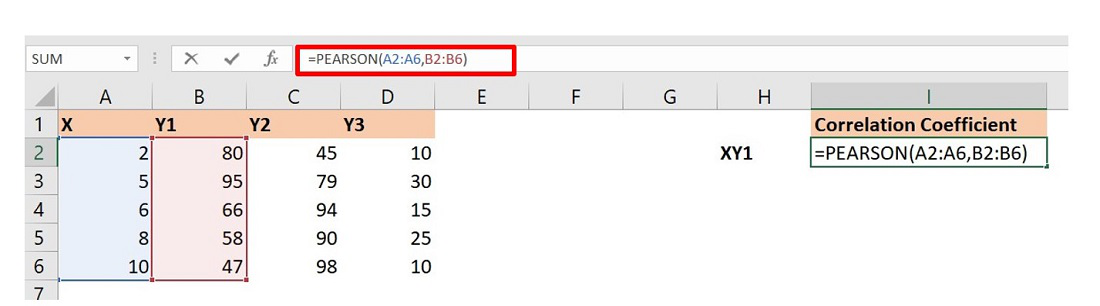
La fórmula devolverá el coeficiente de correlación de X e Y1. Del mismo modo, puede hacer por los demás.
Los coeficientes de correlación finales son:

Publicación traducida automáticamente
Artículo escrito por rishabhchakrabortygfg y traducido por Barcelona Geeks. The original can be accessed here. Licence: CCBY-SA